Windows Server系はそうでもないと思いますが、家庭向けのXPなどは
長時間連続で稼動しているとシステムが不安定になることがありました。
なので、可能であれば RunUO を動かしているPC自体も定期的に
再起動したほうが良いです。
Windows7には比較的高機能なスケジューラが標準搭載されているので
これを使って定期的な PC の再起動が設定できます。
以下にその手順を示します。
【1】管理者権限のあるアカウントでログインします。
【2】メモ帳を開き、再起動のためのバッチファイルを適当な場所に作成します。
ここではファイル名は reboot.bat としています。

【3】タスクスケジューラを起動します。
[スタート][すべてのプログラム][アクセサリ][システムツール][タスク スケジューラ]をクリックします。

【4】タスクスケジューラライブラリをクリックします

【5】画面右の「タスクの作成」をクリックします
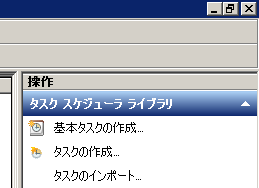
【6】タスクの作成ウインドウが開きますので以下のように入力します。
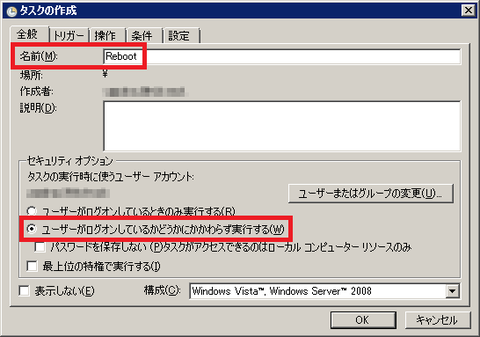
【6-1】名前を入力します。ここでは Reboot としました。
【6-2】セキュリティオプションを「ユーザーがログオンしているかどうかにかかわらず実行する」
を選びます(ココ重要)。
【6-3】OK ボタンを押します。
【7】「トリガー」タブをクリックし、「新規」ボタンを押します
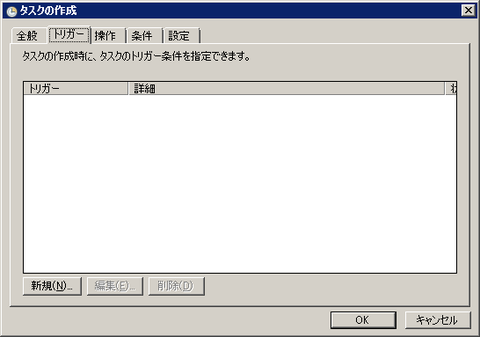
【8】「設定」で毎日を選び、開始の時刻で再起動したい時刻を選びます。
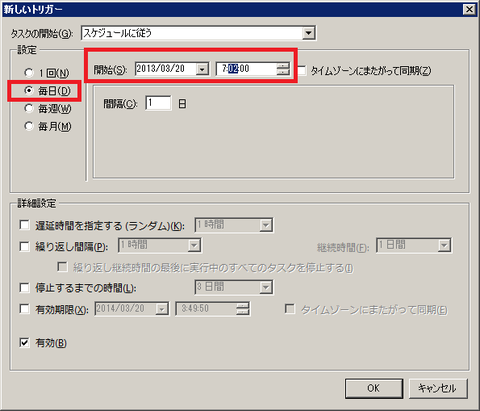
ここでは午前7時2分としました。
OKボタンを押します。

【9】「操作」タブをクリックして「新規」ボタンを押します
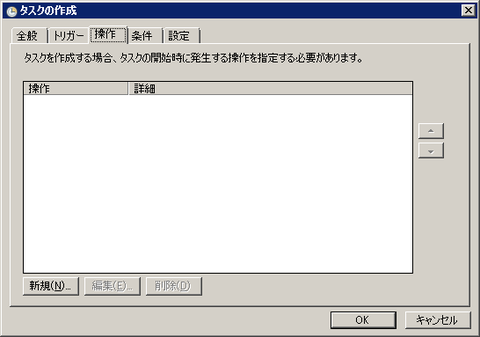
【10】参照ボタンを押して2で作成した reboot.bat を選び、OKを押します。
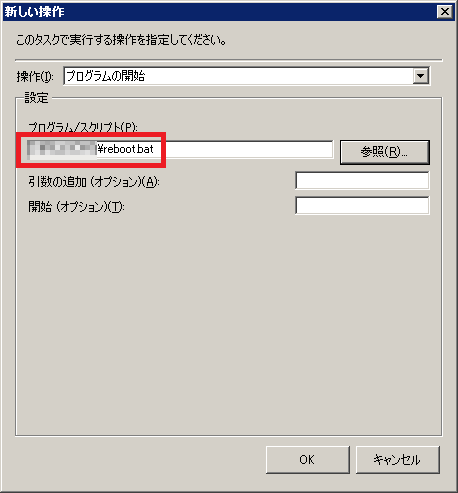
【11】右下の「OK」ボタンを押します
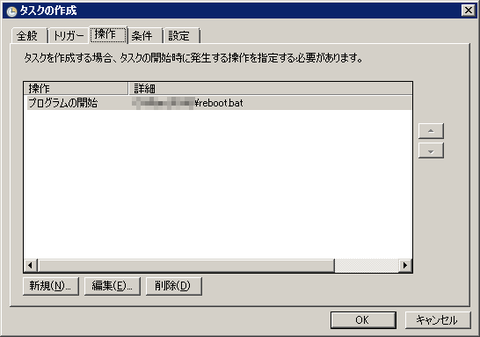
【12】アカウントのパスワードの入力画面が出るので入力して OK を押します。

【13】準備完了と出ていればOKです。

これで毎日指定した時刻になると PC が自動的に再起動するようになりました。
長時間連続で稼動しているとシステムが不安定になることがありました。
なので、可能であれば RunUO を動かしているPC自体も定期的に
再起動したほうが良いです。
Windows7には比較的高機能なスケジューラが標準搭載されているので
これを使って定期的な PC の再起動が設定できます。
以下にその手順を示します。
【1】管理者権限のあるアカウントでログインします。
【2】メモ帳を開き、再起動のためのバッチファイルを適当な場所に作成します。
ここではファイル名は reboot.bat としています。

【3】タスクスケジューラを起動します。
[スタート][すべてのプログラム][アクセサリ][システムツール][タスク スケジューラ]をクリックします。

【4】タスクスケジューラライブラリをクリックします

【5】画面右の「タスクの作成」をクリックします
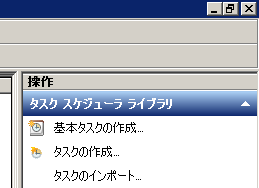
【6】タスクの作成ウインドウが開きますので以下のように入力します。
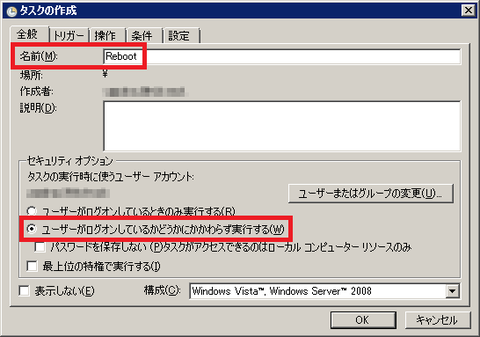
【6-1】名前を入力します。ここでは Reboot としました。
【6-2】セキュリティオプションを「ユーザーがログオンしているかどうかにかかわらず実行する」
を選びます(ココ重要)。
【6-3】OK ボタンを押します。
【7】「トリガー」タブをクリックし、「新規」ボタンを押します
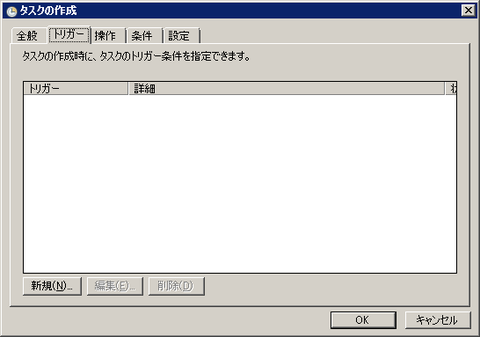
【8】「設定」で毎日を選び、開始の時刻で再起動したい時刻を選びます。
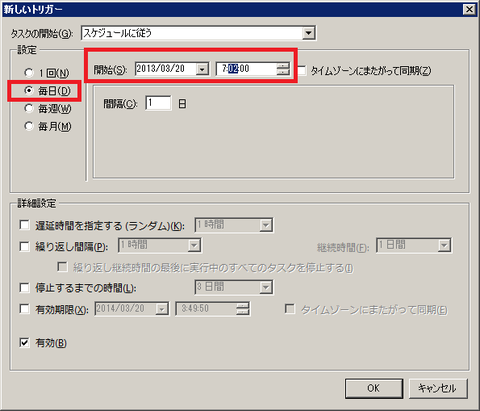
ここでは午前7時2分としました。
OKボタンを押します。

【9】「操作」タブをクリックして「新規」ボタンを押します
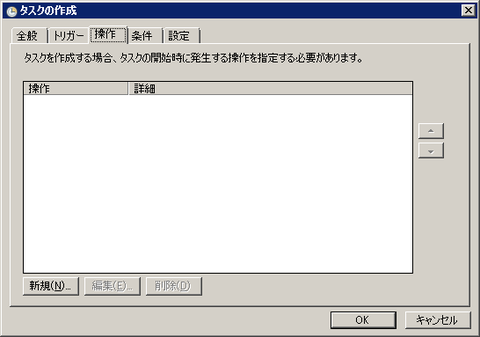
【10】参照ボタンを押して2で作成した reboot.bat を選び、OKを押します。
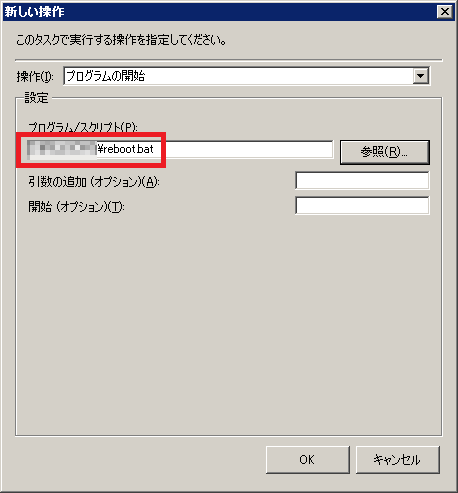
【11】右下の「OK」ボタンを押します
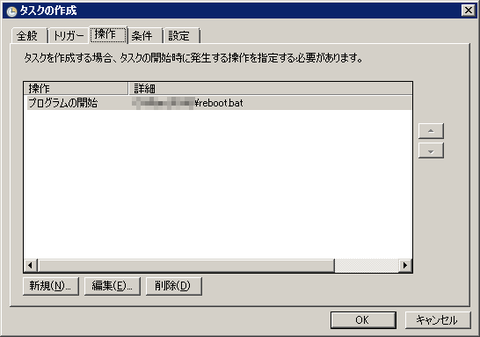
【12】アカウントのパスワードの入力画面が出るので入力して OK を押します。

【13】準備完了と出ていればOKです。

これで毎日指定した時刻になると PC が自動的に再起動するようになりました。
